wps让字体一直是红色的教程
时间:2024-02-21 08:37:55作者:极光下载站人气:448
wps软件是许多用户很喜欢使用的一款办公软件,它为用户带来了多种文件的编辑权利,并且让用户可以享受到强大功能带来的便利,有效提升了用户的办事效率,因此wps软件成为了大部分用户的办公必备,当用户在wps软件中编辑文档文件时,在输入文字的过程中,会发现字体颜色默认为黑色,用户想要让字体一直是红色的效果,就可以在菜单栏中点击开始和字体选项,在弹出来的下拉选项卡中,用户选择其中的红色选项即可解决问题,详细的操作过程是怎样的呢,接下来就让小编来向大家分享一下wps让字体一直是红色的方法教程吧,希望用户在看了小编的教程后,能够从中获取到有用的经验。

方法步骤
1.用户在电脑上打开wps软件,并来到文档文件的编辑页面上来进行设置

2.接着在页面上方的菜单栏中点击开始选项,将会显示出相关的选项卡,用户选择其中的字体颜色选项

3.在弹出来的下拉选项卡中,用户选择其中的红色色块,这样就可以将字体颜色修改为红色
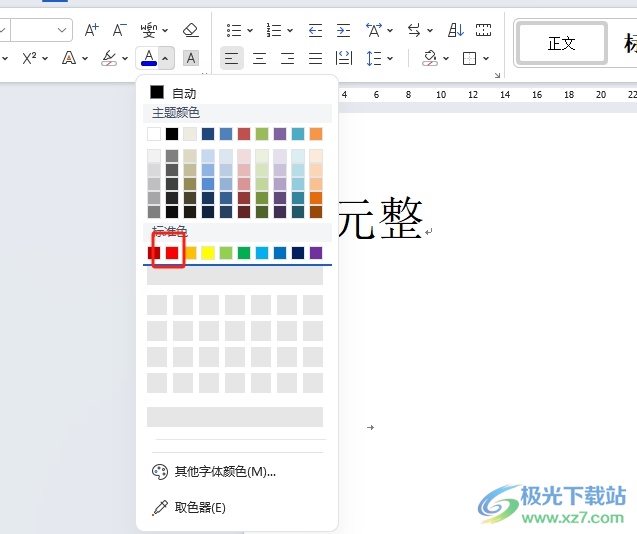
4.完成上述操作后,用户就会发现当前页面上输入的文字一直都是红色的,效果如图所示
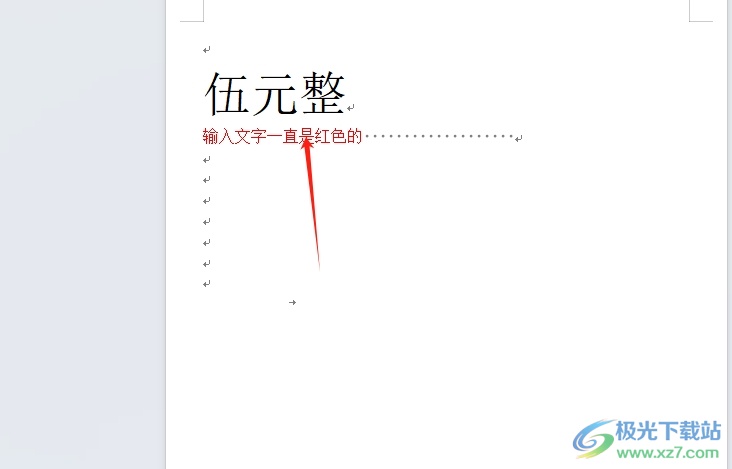
以上就是小编对用户提出问题整理出来的方法步骤,用户从中知道了大致的操作过程为点击开始-字体颜色-选择红色这几步,只需将默认字体颜色设置为红色,就可以保证字体一直显示为红色了,因此有需要的用户可以跟着小编的教程操作起来。

大小:240.07 MB版本:v12.1.0.18608环境:WinAll, WinXP, Win7, Win10
- 进入下载
相关推荐
相关下载
热门阅览
- 1百度网盘分享密码暴力破解方法,怎么破解百度网盘加密链接
- 2keyshot6破解安装步骤-keyshot6破解安装教程
- 3apktool手机版使用教程-apktool使用方法
- 4mac版steam怎么设置中文 steam mac版设置中文教程
- 5抖音推荐怎么设置页面?抖音推荐界面重新设置教程
- 6电脑怎么开启VT 如何开启VT的详细教程!
- 7掌上英雄联盟怎么注销账号?掌上英雄联盟怎么退出登录
- 8rar文件怎么打开?如何打开rar格式文件
- 9掌上wegame怎么查别人战绩?掌上wegame怎么看别人英雄联盟战绩
- 10qq邮箱格式怎么写?qq邮箱格式是什么样的以及注册英文邮箱的方法
- 11怎么安装会声会影x7?会声会影x7安装教程
- 12Word文档中轻松实现两行对齐?word文档两行文字怎么对齐?
网友评论